Úvod
Člověk musí pochopit, jak funguje souborový systém Linux. Mnoho nováčků má problémy se správou svých linuxových serverů. Často se dostávají do problémů, protože nevědí, jak změnit výchozí nastavení nebo zlepšit výkon svého systému. Jemné vyladění vašeho serveru vám pomůže nejen zlepšit celkovou efektivitu systému, ale také se dramaticky zvýší počet požadavků na vaše aplikace, databáze a statické soubory. V této příručce používám Ubuntu 20.04. Všechny pokyny a příkazy jsou platné pro jakýkoli související linuxový server, který používá balicí systém apt.
Porozumění systému souborů Linux
Nejprve se pokusíme zjistit, jaký souborový systém v systému máme. Abychom to zjistili, napíšeme následující příkaz:
$ cat /etc/fstab
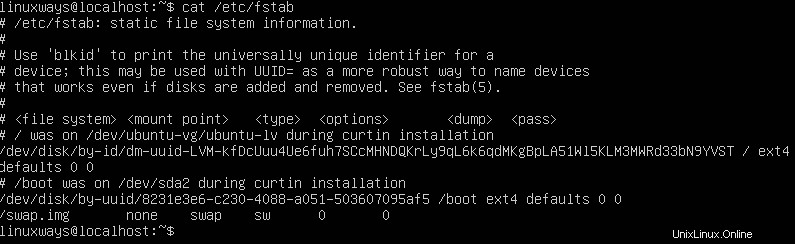
To nám jasně ukazuje, že kořenový souborový systém používá ext4 souborový systém na našem počítači Ubuntu. Má název sda2 které lze změnit. V názvech disků si zatím nepleteme.
Ladění systému souborů
Nyní jsme zjistili, jaký souborový systém používáme. Je čas, abychom se naučili, jak to naladit. Vyladěný souborový systém nám pomáhá odstranit špatné bloky na našem disku a zlepšit stabilitu a rychlost.
Zadejme na CLI následující příkaz a zjistime, zda to funguje:
$ sudo tune2fs -l /dev/sda2
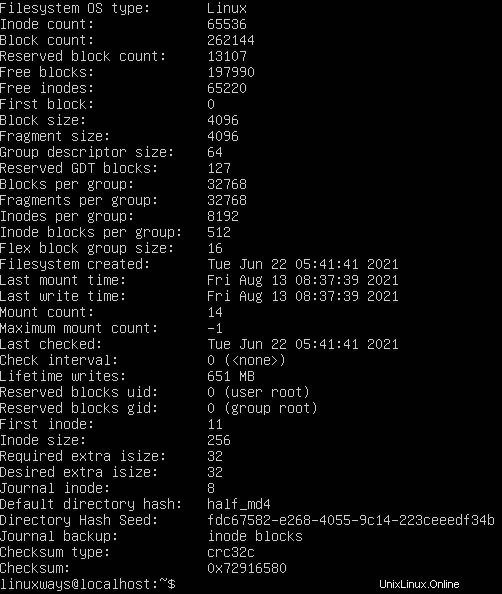
Jak můžete vidět, po vyladění nám to přineslo dost dobrých dat. Můžeme vidět podrobné informace o tom, kdy byl naposledy připojen nebo kdy uživatel naposledy zapisoval na disk.
Zkontrolujte atributy logických svazků
Kontrola atributů logických svazků nám pomáhá určit, zda lze konkrétní svazek použít pro externí protokolování či nikoli. Pomáhá s databázovými systémy, kde uchováváme chyby a protokoly na samostatném svazku.
Spusťte příkaz a pochopte logické svazky ext4 souborový systém. Musíte být buď root, nebo použít sudo získat přístup k logickým svazkům.
$ sudo lvdisplay
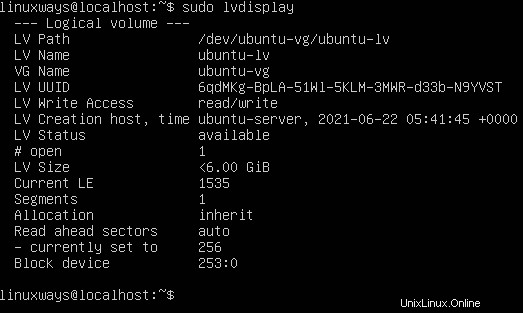
Jak vidíte, máme spoustu informací o našich logických svazcích. V našem případě máme na našem serveru pouze jeden.
Pokud budete někdy potřebovat vytvořit nové logické svazky, musíte použít lvdisplay abyste se naučili, jak postupovat namísto narušení systému.
Zkontrolujte statistiky disku pro optimální výkon
Pokud vám řeknu, že se můžete dozvědět, jaké jsou skutečné statistiky vašeho disku, pravděpodobně vyskočíte ze své komfortní zóny. Ale je to pravda. Můžete vidět hrubé statistiky vašeho systému.
Pokud nemáte iostat balíček nainstalován, pak je čas, abyste jej nainstalovali.
$ sudo apt install iostat
Po instalaci jednoduše spusťte:
$ iostat -x
Zobrazí se velikost požadavku jako avgrq-sz který ukazuje, jak si váš disk vede proti požadavkům.
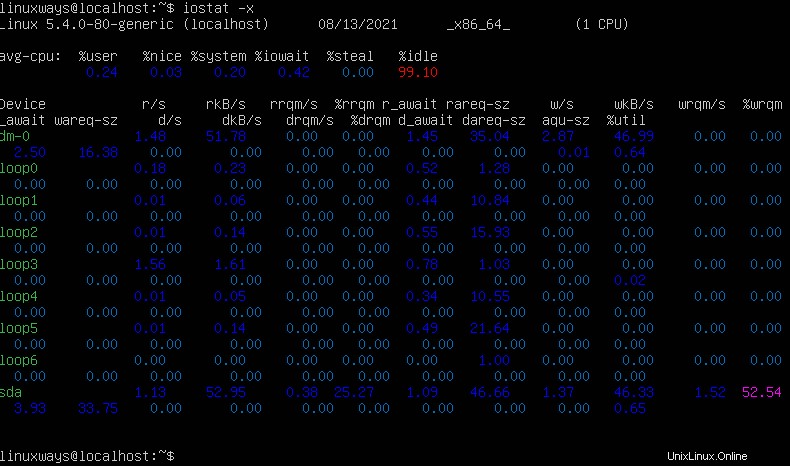
Pokud je avgrq-sz vašeho disku je vyšší než 100,0, znamená to, že funguje optimálně. V opačném případě jej budete muset vylepšit.
Závěr
V tomto článku jsme přišli na to, jak udržet kontrolu a rovnováhu našeho souborového systému. Tento článek nikdy nemůže obsahovat úplnou správu systému souborů. Budeme i nadále publikovat pokročilé články, abychom co nejlépe využili vaše zdroje Linuxu na stolních počítačích i serverech. Neboť to není vše. Pokud máte nějaké dotazy, stačí napsat do komentářů.